转自:http://qubaoquan.blog.51cto.com/1246748/304958
checkinstall ,是一个能从 tar.gz 类的源代码自动生成 RPM /Debian 或Slackware 安装包的程序。
本文环境介绍:本文的示例程序时nagios的插件,目的是把nagios的插件编译安装好后压成一个rpm包,便于安装和卸载
1. 首先安装checkinstall程序
[root@localhost ~]# tar zvxf checkinstall-1.6.2.tar.gz
[root@localhost ~]# cd checkinstall-1.6.2
[root@localhost checkinstall-1.6.2]# make
[root@localhost checkinstall-1.6.2]# make install
2.编译安装nagios的插件
[root@localhost checkinstall-1.6.2]# cd /srv/
[root@localhost srv]# tar zvxf nagios-plugins-1.4.14.tar.gz
[root@localhost srv]# cd nagios-plugins-1.4.14
[root@localhost nagios-plugins-1.4.14]# ./configure --prefix=/usr/local/nagios
[root@localhost nagios-plugins-1.4.14]# make
3.到此呢,一般编译安装源码包的时候下一就是make install了,此处不用,下一步是运行checkinstall,它会完成make install,同时呢,会有一些交互信息,主要的就是叫你选择压制包的格式,有RPM /Debian 或Slackware,记住一定要用sudo即使你是root用户
[root@localhost nagios-plugins-1.4.14]# sudo checkinstall

此处选择是---y创建默认的软件包描述文件

此处选择R也就是压制成rpm格式的安装包

此处叫你输入一个描述,可以直接回车下一步
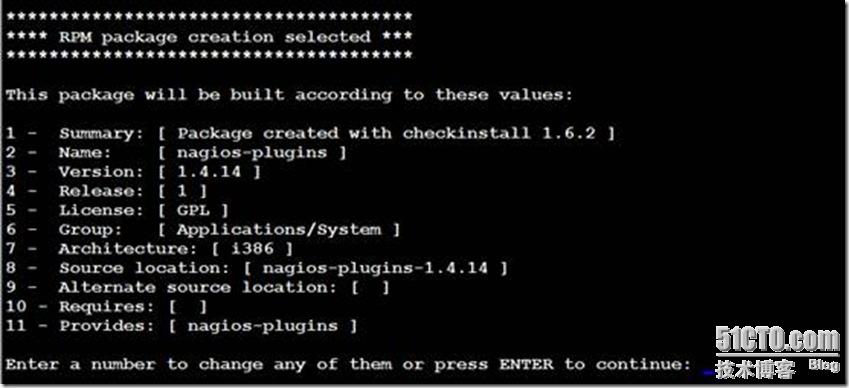
此处叫你选择要更改的一些软件包的描述信息,按标号修改响应的设置,如果没有修改直接回车下一步,接下来就是开始make install的过程同时压制rpm包(略)
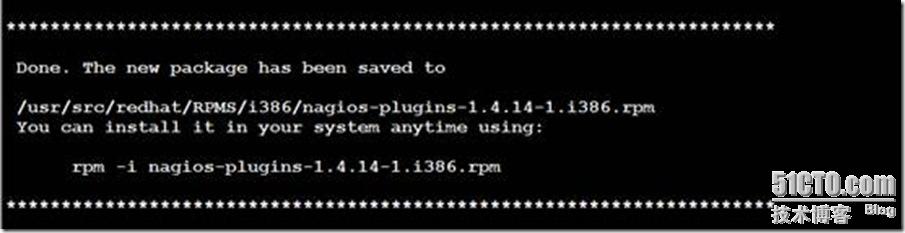
此处打印出安装的结果,即RPM包的路径和安装方式
4. 进入RPM包的路径看是否打包完成
[root@localhost nagios-plugins-1.4.14]# cd /usr/src/redhat/RPMS/i386/
[root@localhost i386]# ls
![]()
5.安装rpm包
[root@localhost i386]# rpm -ivh nagios-plugins-1.4.14-1.i386.rpm
![]()
6. 查看安装是否完整,打印文件列表
[root@localhost i386]# rpm -ql nagios-plugins
7. 卸载掉安装的rpm包
[root@localhost ~]# rpm -qa |grep nagios
nagios-plugins-1.4.14-1
[root@localhost ~]# rpm -e nagios-plugins
[root@localhost ~]# ll /usr/local/nagios/libexec
total 0
完!
